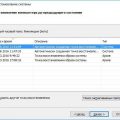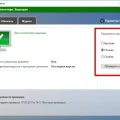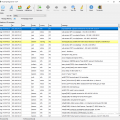Внешний жесткий диск является надежным и удобным способом хранения данных. Однако, время от времени, может возникнуть необходимость отформатировать внешний диск или провести проверку его целостности. Это может потребоваться, например, если диск начал работать нестабильно, или же если вы хотите удалить все данные с диска перед передачей или продажей.
Существует несколько способов выполнить такие операции, один из которых — использование командной строки. Командная строка предоставляет расширенные возможности для управления внешними дисками и позволяет выполнить форматирование или проверку диска с помощью нескольких команд.
Отформатировать внешний диск
Важно отметить, что форматирование внешнего диска приведет к полной потере всех данных на нем. Поэтому перед тем как приступать к форматированию, убедитесь, что у вас есть резервные копии всех необходимых данных.
- Шаг 1: Подключите внешний диск к компьютеру.
- Шаг 2: Откройте командную строку. Для этого нажмите клавиши Win + R, введите cmd и нажмите Enter.
- Шаг 3: В командной строке введите команду
diskpartи нажмите Enter. Это откроет утилиту управления дисками. - Шаг 4: Введите команду
list disk, чтобы увидеть список всех подключенных дисков. Определите номер внешнего диска. - Шаг 5: Введите команду
select disk X, где X — это номер внешнего диска. - Шаг 6: Введите команду
clean, чтобы удалить все разделы на диске. - Шаг 7: Введите команду
create partition primary, чтобы создать новый раздел на диске. - Шаг 8: Введите команду
format fs=ntfs quickилиformat fs=fat32 quick, чтобы выбрать тип файловой системы (NTFS или FAT32) и выполнить быстрое форматирование. - Шаг 9: Дождитесь завершения форматирования диска.
После выполнения всех этих шагов внешний диск будет отформатирован и готов к использованию. Теперь вы можете переносить данные на него, создавать новые разделы и использовать его в соответствии с вашими потребностями.